Користила сам Мицрософт Оутлоок јер је то био један од најмоћнијих клијената е-поште данас. Међутим, чини се да је мало превише моћан и гломазан када га једноставно желим користити као уобичајени програм за десктоп е-поште за преузимање е-маилова како бих их могао читати и одговарати ван мреже. Одлучио сам да пређем из Мицрософт Оутлоока у Тхе Бат! Професионални клијент е-поште јер постоји много позитивних критика о њему. За разлику од Мицрософтовог Оутлоока који је склон вирусној инфекцији путем нулту дневних експлозија, Тхе Бат! континуирано чува своје кориснике на сигурном. Шишмиш! је такође добро позната по уграђеној енкрипцији у лету у е-порукама и адресару која дјелује на транспарентан начин без приметне деградације брзине.
Успешно сам увео све своје поруке е-поште и контакте из Мицрософт Оутлоока у Тхе Бат !. Све је функционисало добро и брзо је у смислу примања е-поште, а такође се учитава врло брзо. Шишмиш! може да провери ваш Гмаил налог за е-пошту и показаћу вам како да конфигуришете Тхе Бат! да то уради. 1. Пријавите се на свој Гмаил налог и проверите да ли је ПОП омогућен, мада би требало да буде омогућен подразумевано. Идите на Подешавања -> Прослеђивање и ПОП / ИМАП -> одаберите Омогући ПОП за сву пошту (чак и пошту која је већ преузета) и кликните на дугме Спреми промене .
2. Покрените Тхе Бат !, кликните на Аццоунт ат менубар и изаберите Нев

3. Унесите назив налога да бисте идентификовали свој рачун е-поште. Било које име ће се извршити јер не омета поступак провере е-поште.
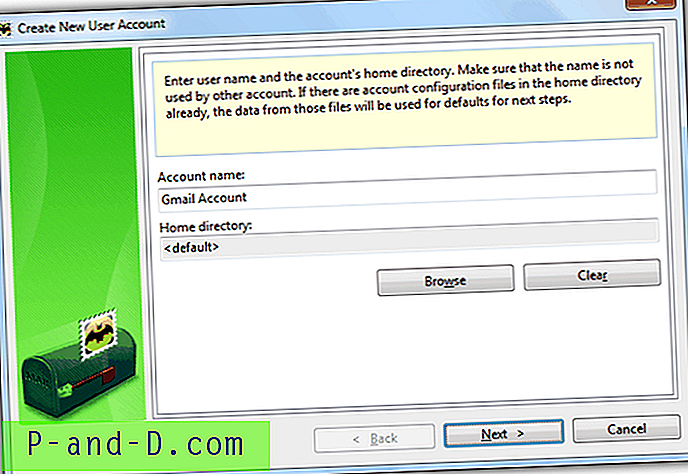
4. Унесите своје пуно име и Гмаил адресу е-поште. Твоје пуно име ће се примаоцу приказати на адреси Фром када пошаље е-пошту. Организација није обавезна.

5. Шишмиш! ће аутоматски ући у подешавања Гмаил сервера ако је открио да се у кораку 4 уноси Гмаил адреса.
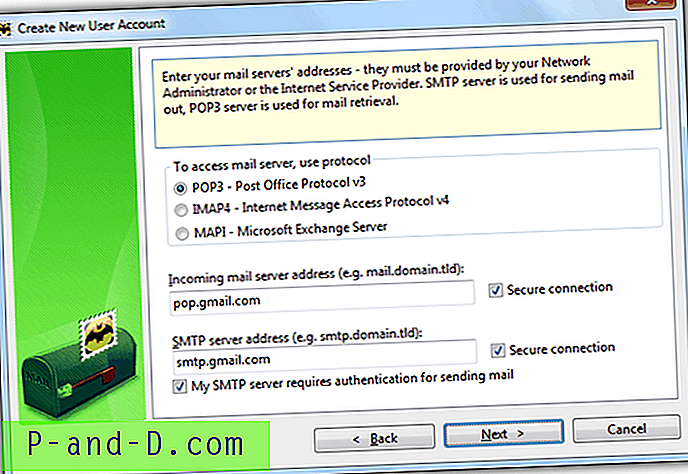
Ако је из неког разлога адреса послужитеља поште остављена празна, можете ручно да унесете следеће податке:
Протокол: ПОП3 - Поштански протокол в3
Адреса сервера долазне поште: поп.гмаил.цом
Адреса СМТП сервера: смтп.гмаил.цом
Означите потврдне оквире за безбедну везу и да мој СМТП сервер захтева потврду идентитета за слање поште
6. Унесите своју пуну Гмаил адресу е-поште као своје корисничко име и такође Гмаил лозинку.
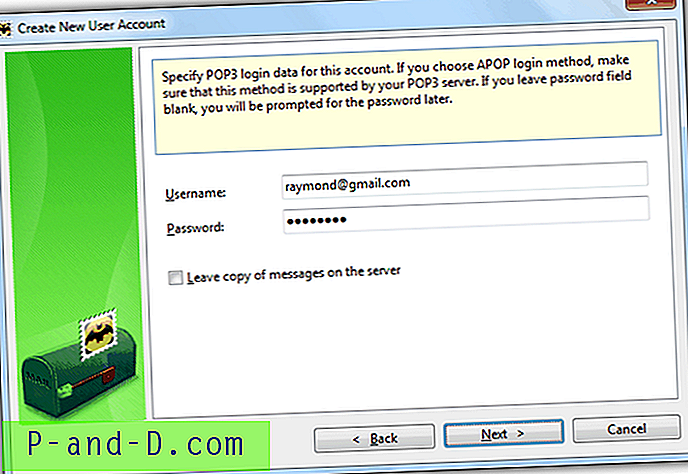
7. Изаберите Не на питање „Да ли сада желите да проверите сва подешавања налога?“ и кликните на дугме Заврши.
Сада можете да проверите свој Гмаил налог са Тхе Бат! клијент е-поште притиском на Ф2 или Алт + Ф2.
Ако не можете послати е-пошту са Тхе Бат-а! употребом вашег Гмаил налога, могуће је да је мрежа или ИСП блокирао подразумевани порт 465. Можете покушати са променом на други порт и врсту везе. Кликните десним тастером миша на ваш рачун е-поште и изаберите Својства. Кликните на Транспорт, кликните падајући оквир за везу, изаберите „ Безбедан у редован порт (СТАРТТЛС) “ и промените порт на 587 . Кликните на У реду да бисте затворили прозор Својства налога и покушајте да пошаљете е-пошту.
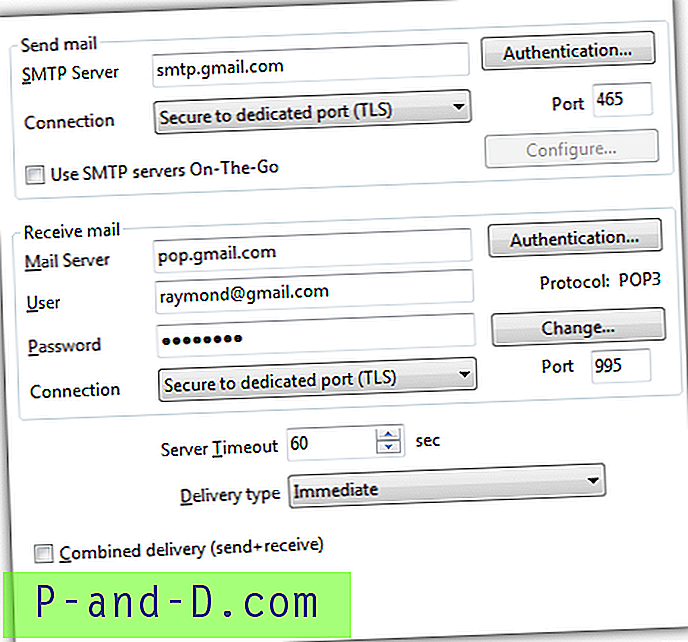
Додатна напомена : Ако сте омогућили двостепену верификацију за свој Гоогле налог, мораћете да креирате лозинку за свој Гмаил налог и користите је као Гмаил лозинку у Тхе Бат !. Да бисте унијели нову лозинку у Тхе Бат !, кликните десним тастером миша на ваш рачун е-поште и изаберите Пропертиес. Кликните на Транспорт и моћи ћете да унесете нову лозинку у подручју Примање поште.





